Căutarea imaginilor aleatorii pe web este mai degrabăsimplu. Mergeți doar în fila Imagine a Google și căutați orice tip de imagine pe care doriți, dar uneori, există o imagine stocată în computer sau pe care o găsiți la întâmplare pe un site web, care vă atrage atenția. Vreți să setați instantaneu imaginea ca fundal pentru desktop, dar nu puteți, deoarece fie imaginea este prea mică, fie nu se potrivește cu rezoluția monitorului. Dacă încercați să forțați imaginea pe fundalul dvs., aceasta nu se va potrivi perfect. Pentru a găsi aceeași imagine în rezoluții diferite, în mod normal, trebuie să-i purtați numele. În 2009, Nakodari a revizuit un serviciu web numit TinEye, care este un motor de căutare inversă a imaginii care folosește tehnologia de identificare a imaginii, mai degrabă decât filigranele și metadatele pentru a căuta imagini similare pe web pentru orice imagine dată. Acest lucru vă permite să căutați aceeași imagine în mai multe formate și rezoluții diferite, chiar dacă nu aveți numele acesteia. Recent, au lansat un client desktop pentru a efectua căutarea inversă a imaginilor fără a deschide browserul. Procesul de căutare a unei imagini pe web include deschiderea serviciului web și apoi încărcarea imaginii pentru a iniția căutarea inversă a imaginii. Dacă urăști să parcurgi acest lung proces pentru a căuta imagini similare, vezi Clientul TinyEye. Este un Windows Explorer extensie de coajă care adaugă TinEye lafaceți clic dreapta pe meniul contextual, astfel încât nu va trebui să parcurgeți dificultățile de încărcare a imaginilor în interfața web TinEye. Nu numai că încarcă imagini în TinEye pentru scanare, ci vă permite, de asemenea, să selectați criteriile de sortare implicite pentru căutările dvs.
După instalarea extensiei shell, faceți clic dreapta pe o imagine și selectați TinEye din meniul contextual. O copie comprimată a imaginii selectate va fi încărcată automat pe serverele Tineye.

Din interfața principală, puteți lipi imaginea din clipboardul Windows. Opțiuni fila vă permite să specificați Comanda de sortare implicită a rezultatelor imaginii din Cea mai mare imagine, cea mai mică imagine, cea mai bună potrivire și Cel mai rău meci. Puteți activa și dezactiva integrarea din meniul contextual Integrare Shell tab.
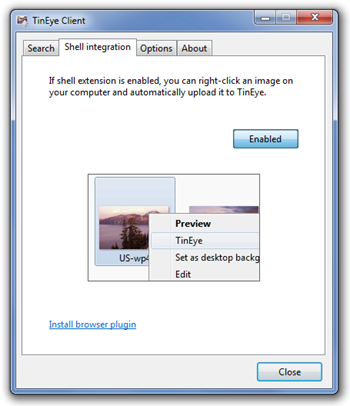
În scopuri de testare, imaginea pe care am folosit-o a fost difuzată prin peste 2 miliarde de imagini și am constatat că rezultatele căutării sunt destul de exacte.
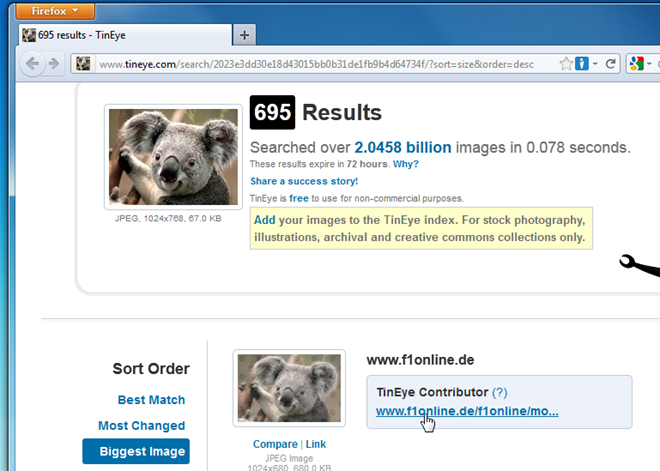
TinEye Client funcționează atât pentru versiunile pe 32 de biți, cât și pe 64 de biți de Windows XP, Windows Vista și Windows 7.
Descărcați TinEye Client












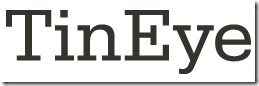
Comentarii